WebサイトでSSL証明書を使用すると、訪問者からの信頼が向上し、サイトのセキュリティも向上します。 cPanelを介したSSL証明書のインストールは非常に簡単です。このドキュメントでは、cPanelによってホストされているサイトにSSL証明書をインストールする方法を学習します。
ステップ1:cPanelにログインする
まず、cPanelにアクセスする必要があります。 cPanelには、http://YourHostname:2083からアクセスできます。 。ユーザー名またはパスワードを覚えていない場合は、WHM内からリセットできます。
ログインしたら、[セキュリティ]カテゴリの[SSL/TLSマネージャー]をクリックします。
ステップ2:秘密鍵をアップロードする
すべてのSSL証明書には秘密鍵が必要です。これらは、[秘密鍵の生成、表示、アップロード、または削除]をクリックしてcPanelにアップロードできます。そのページが読み込まれたら、下にスクロールして秘密鍵を貼り付けます。
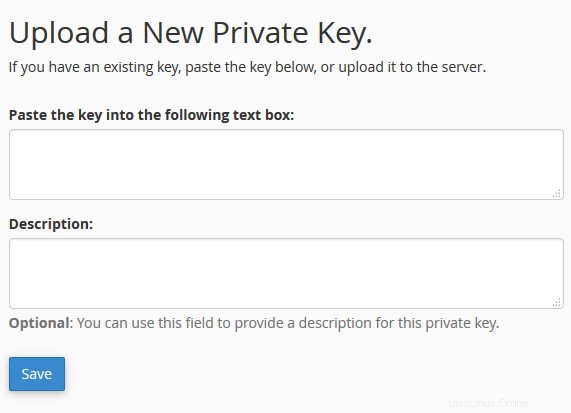
オプションで説明を追加できます。 [保存]をクリックして秘密鍵を保存します。
.keyがある場合 秘密鍵のファイルを作成する場合は、代わりにアップロードフォームを使用してください。
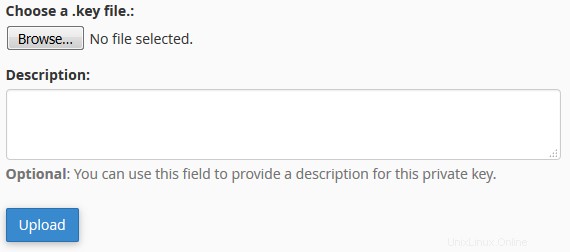
ステップ3:証明書をアップロードする
秘密鍵をアップロードした後、証明書をアップロードする必要があります。 「SSL証明書の生成、表示、アップロード、または削除」をクリックします。このページには、インストールされている証明書のリストが表示されます。
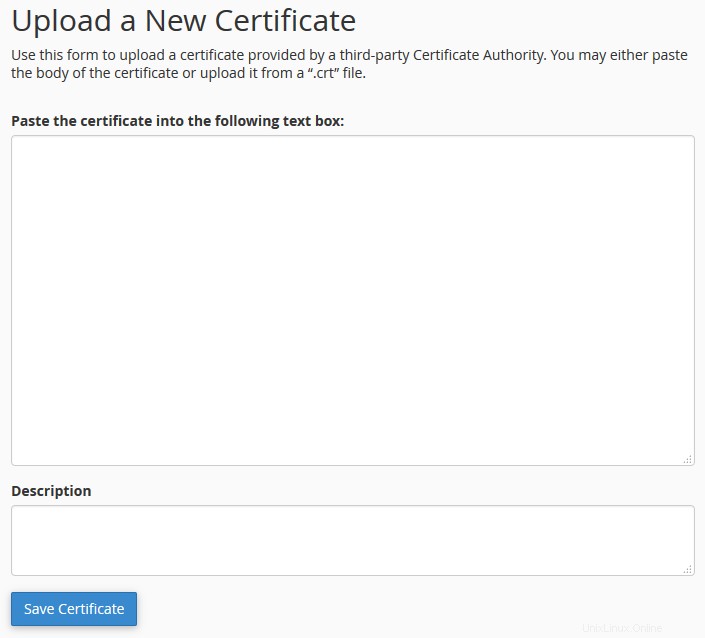
新しい証明書をアップロードするには、それを貼り付け、オプションで説明を追加します。 [証明書を保存]をクリックします。
ステップ4:SSLサイトを追加する
cPanelサーバーに秘密鍵と証明書が用意されたので、これらを使用してSSL証明書をサイトにインストールできます。 「SSLサイトの管理」をクリックし、「証明書の参照」をクリックして、証明書を選択します。これにより、必要なすべての情報が自動的に入力されます。
「証明書のインストール」をクリックして、SSLサイトに証明書をインストールします。これで、SNIを使用してSSL証明書がインストールされました。